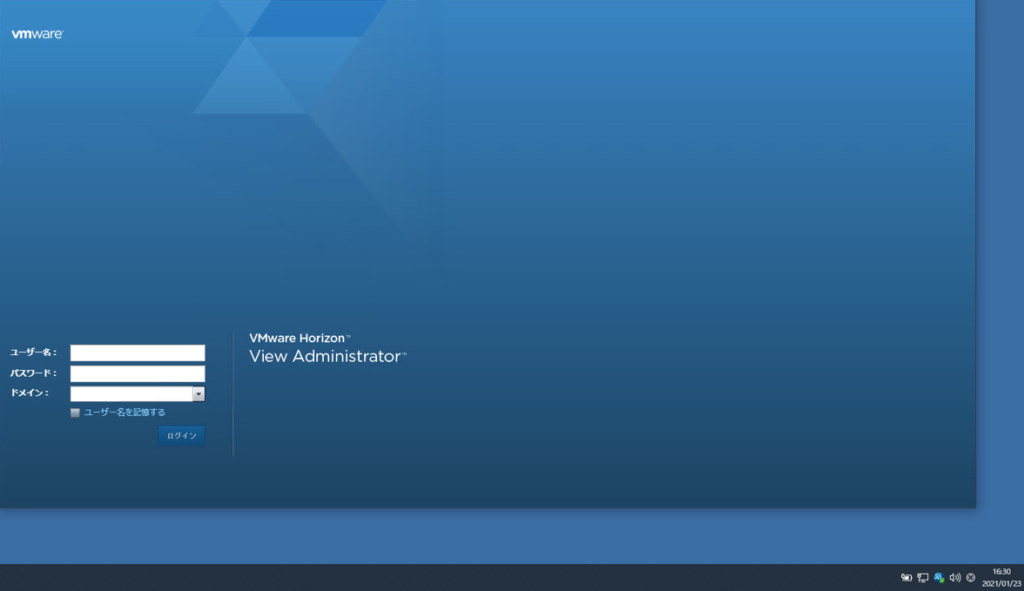Adobe Flash Player サポート終了に伴う Vmware View Administrator の対応

すでに今更という内容ですが2020年12月31日をもって Adobe社による Adobe Flash Player のサポートが終了しました。この影響で私が担当しているシステムにも接続問題が出ることが判明し、年末に対応しましたので
同じような問題を抱える方の一助となれば幸いです。
■環境
VMware Horizon View(6.1.1)
View Administrator(6.1.1)
■事象
View Administrator(6.1.1)は、Adobe Flash Player を利用して管理コンソールへ接続しているためAdobe社のいう 2021年1月12日 以降、接続できなくなります。
当記事作成のための検証は、2021年1月23日のため、何も設定していなければ接続時に以下のようなエラーが表示されます。
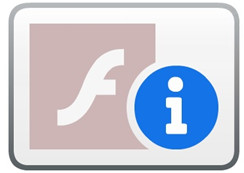
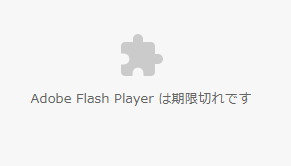
当初、完全にインターネットから遮断すればよいだろうと考えましたがどうもAdobe Flash Player 自体に時刻を見る仕組みがあるということがわかりました。
また、Windows Updateなどアップデート系をすべて停止させ、OS日時を過去日に変更すればよいかとも検証しましたが、
View Administrator(6.1.1)の画面上でも日時が過去日になったためこれも危険だということで利用できませんでした。
■対処方法
Vmware Horizon View をアップグレードすれば解決しますがお金と時間がかかることをそんな簡単にはできません・・・
調査したところ以下のブログを発見し、
「Vmware社もそのバージョンがサポート期間内であれば Flash ベースのユーザーインターフェイスを引き続きサポートする」と公開していました。
●[TAM Blog] Adobe Flash サポート終了に伴う VMware 製品への影響と対策のポイント
ただし、この対処方法はVmware社もセキュリティ的に問題がある方法のため基本的には推奨はしていませんので自己責任で対応してください
■手順
★今回の手順は、Windowsについて紹介しています
1.Windows Updateや利用しているブラウザの自動アップデートを停止、無効化します。
2.OSとブラウザの Flash の設定ファイルを探します。
OS とブラウザごとの設定ファイルの場所は以下のとおりです。
●Windows
Windows 版 Google Chrome
%localappdata%\Google\Chrome\User Data\Default\Pepper Data\Shockwave Flash\System\mms.cfg
Windows 版 Edge Chromium
%localappdata%\Microsoft\Edge\User Data\Default\Pepper Data\Shockwave Flash\System\mms.cfg
Windows 版の上記以外のブラウザ(32ビットOSの場合)
%windir%System32\Macromed\Flash\mms.cfg ※編集には管理者権限が必要
Windows 版の上記以外のブラウザ(64ビットOSの場合)
%windir%\SysWOW64\Macromed\Flash\mms.cfg ※編集には管理者権限が必要
●Mac OS
Mac OS 版 Chrome
/Users//Library/Application Support/Google/Chrome/Default/Pepper Data/Shockwave Flash/System/mms.cfg
Mac OS 版の上記以外のブラウザ
/Library/Application Support/Macromedia/mms.cfg
※ System ディレクトリや mms.cfg ファイルが存在しない場合は作成してください。mms.cfg ファイルはテキスト形式です。
3.mms.cfg ファイルを編集もしくは追記します。
EOLUninstallDisable=1
EnabledAllowList=1
AllowListPreview=1
AllowListUrlPattern=https://192.168.1.10/admin/
AllowListUrlPattern=https://192.168.1.20/admin/
※AllowListUrlPatternの値は、View Administrator コンソールのログオン画面です
4.ブラウザを再起動します。
■動作確認
ブラウザーを再起動して動作検証します。
テストを実施した日時は、2021年1月23日です。
View Administrator コンソールへ接続すると Adobe Flash に関するメッセージが表示されるので画面中央の「 Get ADOBE Flash Player 」をクリックします。
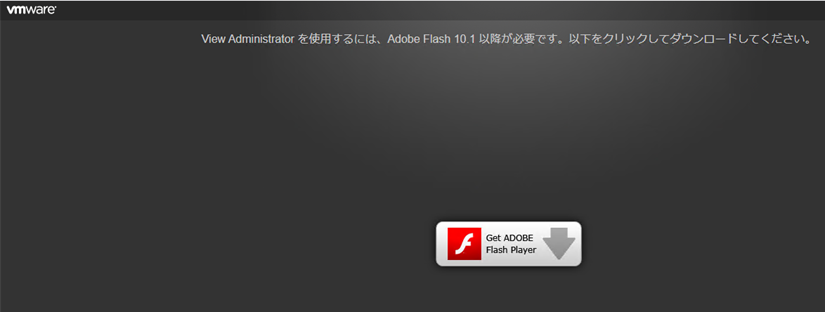
Flash の実行許可を求めるウィンドウに対して、許可をクリックします。
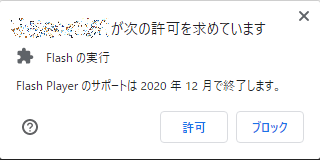
View Administrator コンソールのログオン画面が表示されました。